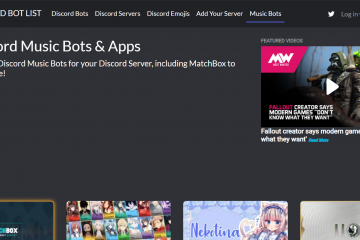O recurso de importação de arquivo PST no Outlook permite acessar e-mails e dados do Outlook de outros usuários. No entanto, o Outlook não possui uma tecla de atalho ou um botão que permite importar arquivos PST em um instante.
Existem configurações da Microsoft, bem como ferramentas e métodos externos que você pode usar para importar PST para o Outlook. Felizmente, neste artigo compilamos métodos fáceis para importar seus e-mails do Outlook usando arquivos PST.
O que é um arquivo PST?
PST refere-se a uma tabela de armazenamento pessoal. No Outlook, o PST é um arquivo de dados que contém e-mails e outros conteúdos de uma conta do Outlook. Quando você exporta o arquivo de dados do Outlook, ele é salvo como um arquivo .pst .
Você pode transferir um arquivo PST para uma conta diferente para permitir que outras pessoas tenham acesso aos seus e-mails. Da mesma forma, um arquivo PST pode funcionar como um meio de armazenamento para seus e-mails que você pode importar no futuro.
Como importar PST para o Outlook?
Você pode usar software de terceiros para importar arquivos PST em uma conta do Outlook. No entanto, a Microsoft oferece duas maneiras de importar arquivos PST para uma conta do Outlook usando o próprio Outlook. Eles são por meio da opção Importar/Exportar ou Abrir dados do Outlook . Você pode usar esses recursos usando os métodos a seguir.
Com o recurso Importar/Exportar
Quando você importa um arquivo PST usando o recurso Importar/Exportar, novos e-mails se acumulam com seus e-mails. Você pode acessá-los através das pastas de correspondência listadas em seu endereço de e-mail. Portanto, siga as etapas mencionadas abaixo para usar a função Importar/Exportar para importar um arquivo PST em sua conta.
Abra o programa Outlook em seu computador. Clique em Arquivo na barra de ferramentas na canto superior esquerdo.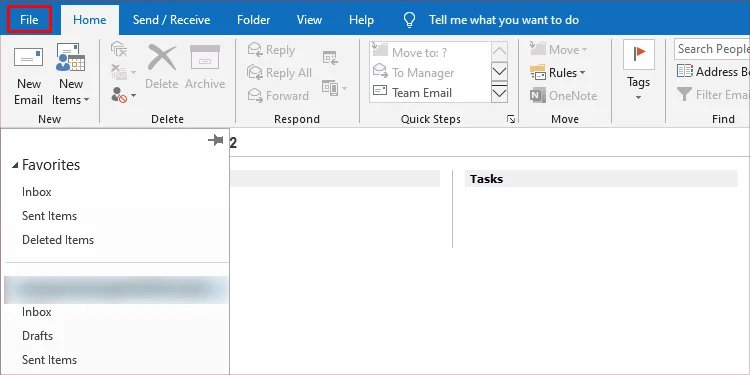
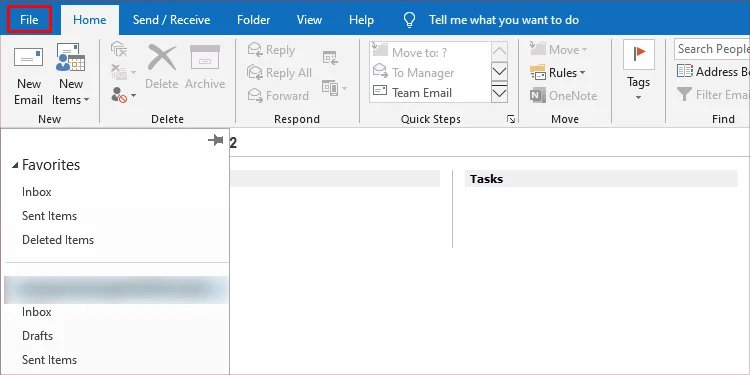 Clique em Abrir e exportar.Clique na caixa quadrada com Importar/Exportar.
Clique em Abrir e exportar.Clique na caixa quadrada com Importar/Exportar.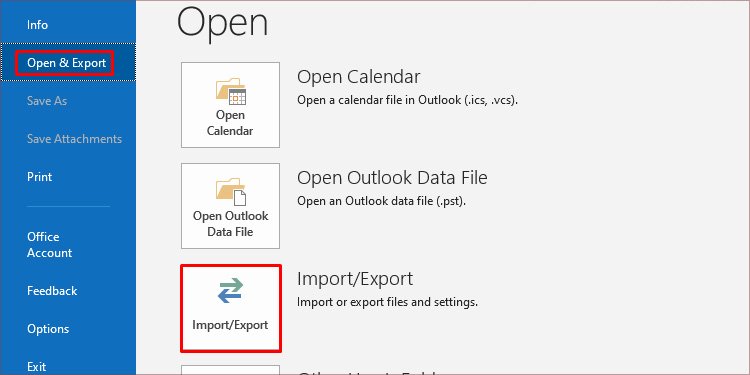
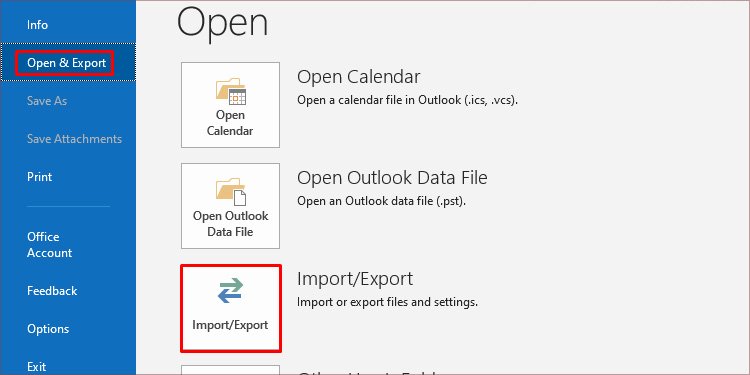 Selecione Importar de outro programa ou arquivo na janela pop-up e clique em Avançar.
Selecione Importar de outro programa ou arquivo na janela pop-up e clique em Avançar.
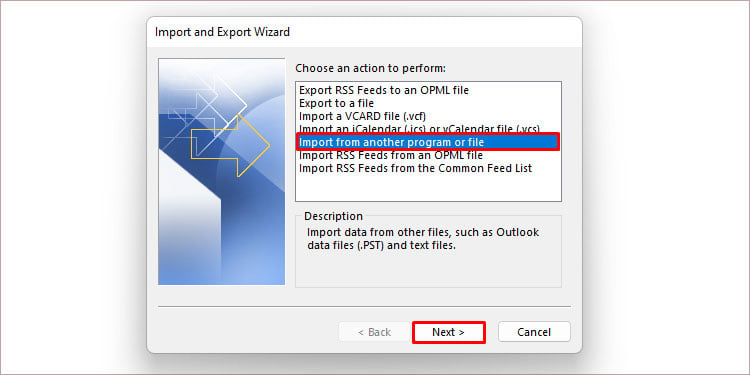 Selecione Arquivo de dados do Outlook (.pst) e clique em Avançar.
Selecione Arquivo de dados do Outlook (.pst) e clique em Avançar.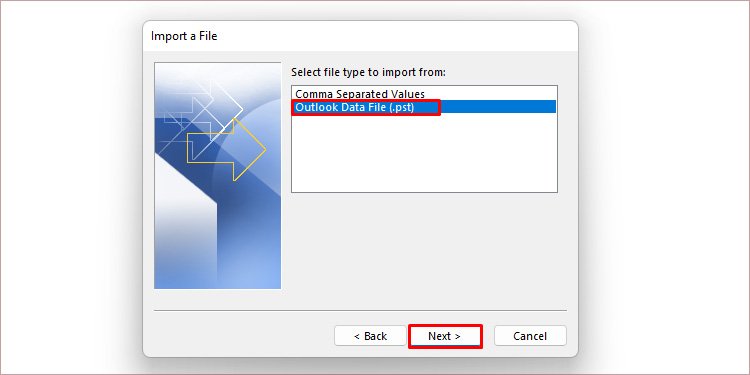
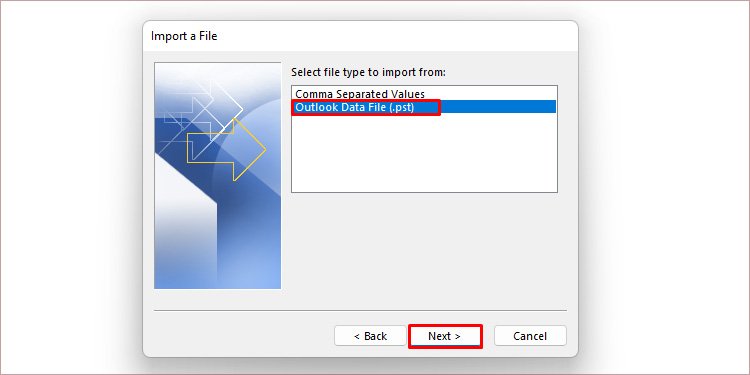 Clique em Procurar.Navegue até a pasta com seu arquivo.pst de destino.Clique duas vezes no arquivo.pst.
Clique em Procurar.Navegue até a pasta com seu arquivo.pst de destino.Clique duas vezes no arquivo.pst.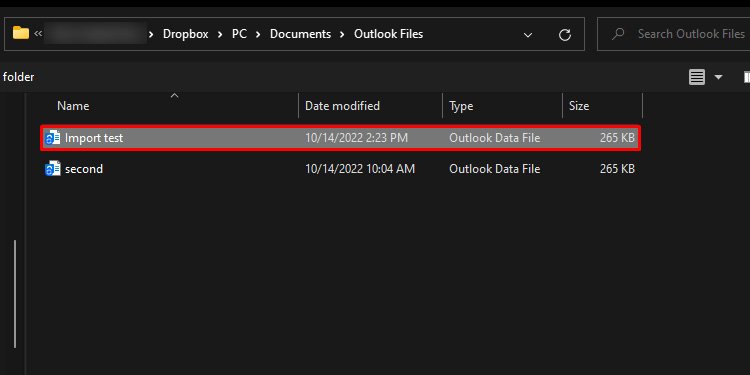
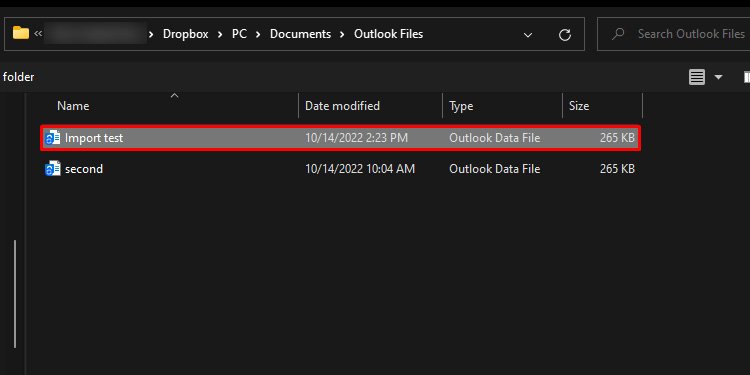 Marque uma preferência na seção Opções e clique em Avançar.
Marque uma preferência na seção Opções e clique em Avançar.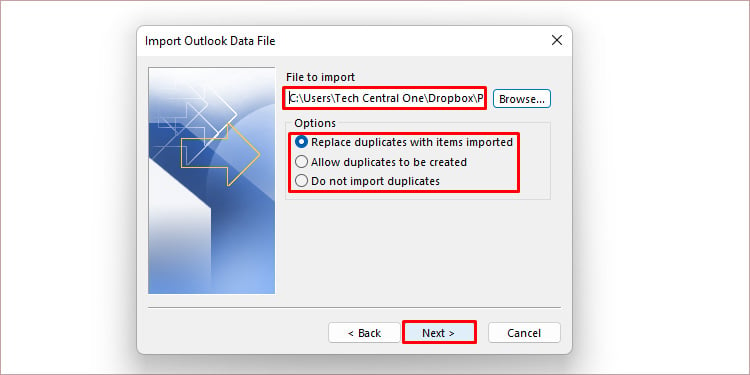
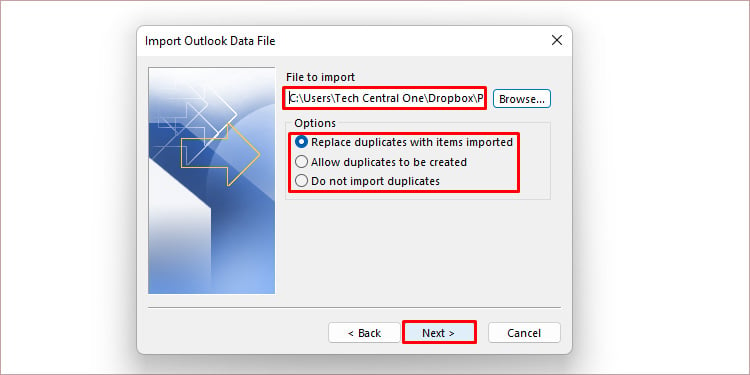 Clique em Concluir para concluir a importação.
Clique em Concluir para concluir a importação.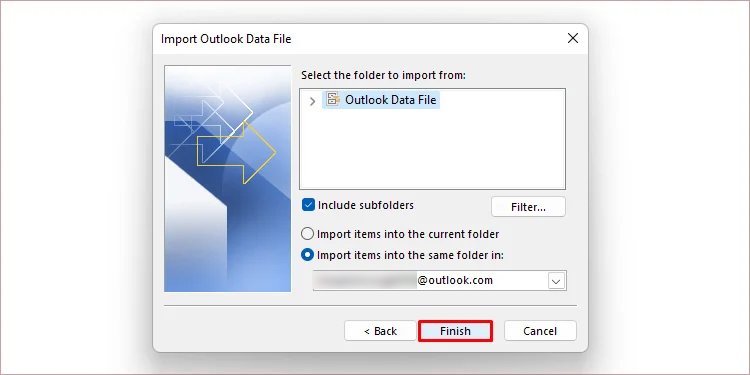
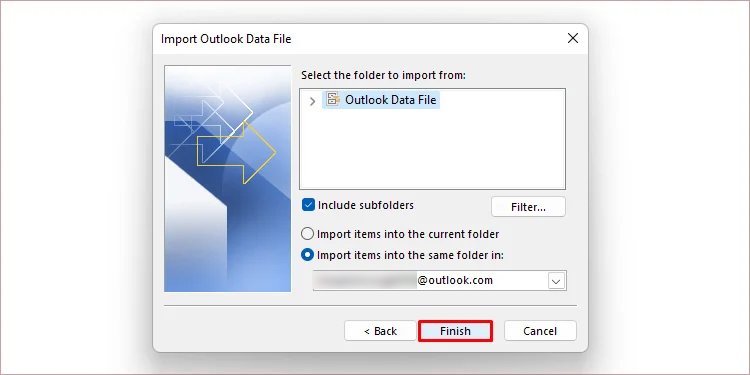
Arquivos PST grandes levam algum tempo para serem importados para sua lista de e-mail. Portanto, espere alguns minutos em tais situações. Se você precisar se livrar desses e-mails, precisará removê-los individualmente.
Do arquivo de dados do Outlook
Quando você importa PST por meio da opção Arquivo de dados do Outlook, os emails permanecem em uma pasta separada de seus emails pessoais.
Além disso, importar vários arquivos PST não mescla esses e-mails importados. Eles permanecerão como pastas diferentes no painel de pastas no lado esquerdo da sua página inicial. Você pode usar esse método seguindo as etapas mencionadas abaixo.
Abra o Outlook em seu dispositivo.Clique em Arquivo no canto superior esquerdo.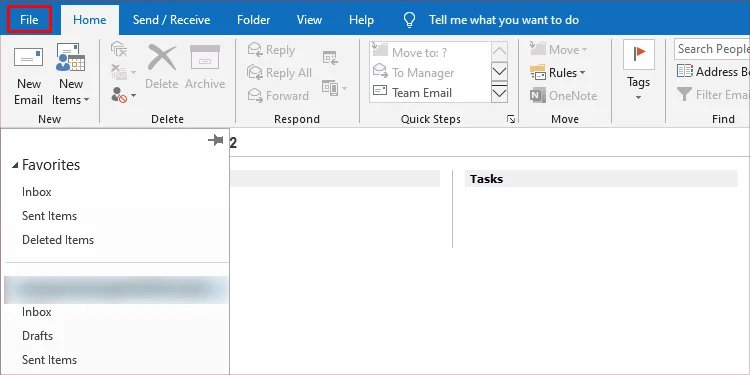
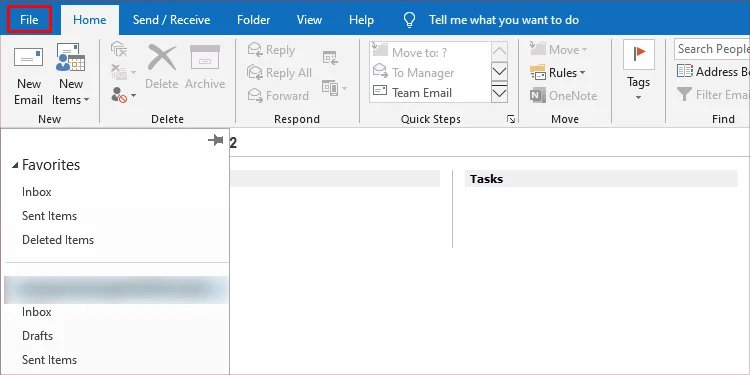 Selecione Abrir e exportar. Clique na caixa quadrada com Abrir arquivo de dados do Outlook .
Selecione Abrir e exportar. Clique na caixa quadrada com Abrir arquivo de dados do Outlook .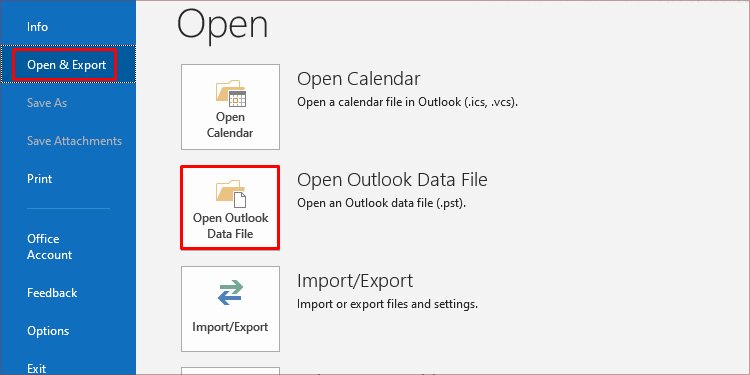
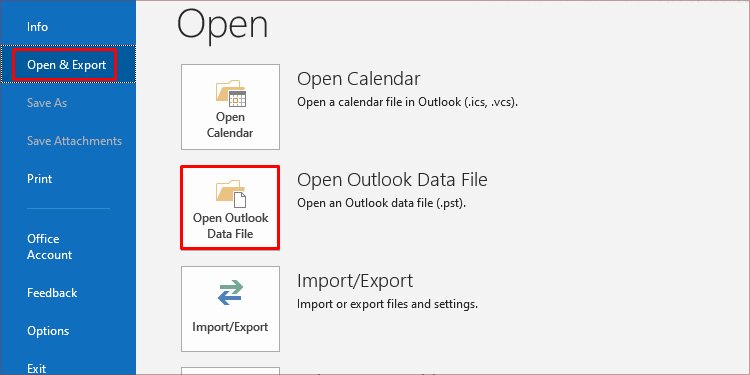 Navegue e clique duas vezes no arquivo.pst para importar. Digite a senha do arquivo.pst (se houver) e pressione Enter.
Navegue e clique duas vezes no arquivo.pst para importar. Digite a senha do arquivo.pst (se houver) e pressione Enter.
É uma maneira mais temporária de importar arquivos pst no Outlook. Você pode remover facilmente toda a pasta, incluindo os e-mails, da sua conta, se preferir. Para fazer isso, clique com o botão direito do mouse na pasta e selecione Fechar”Arquivo de dados do Outlook”ou Fechar”Nome do seu arquivo”.
Como exportar Dados do Outlook no arquivo PST?
Você pode transferir seus e-mails, links e mídia para uma conta diferente do Outlook exportando e transferindo arquivos PST de sua conta do Outlook. Você pode exportar um arquivo PST de uma conta do Outlook seguindo o método mencionado abaixo.
Abra o Outlook em seu computador. Clique em Arquivo na Barra de Ferramentas.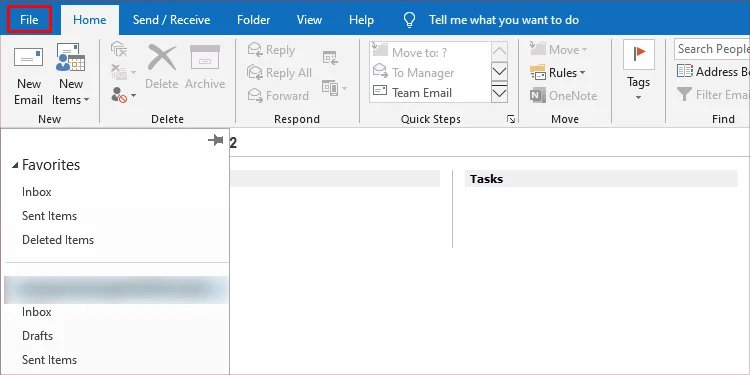
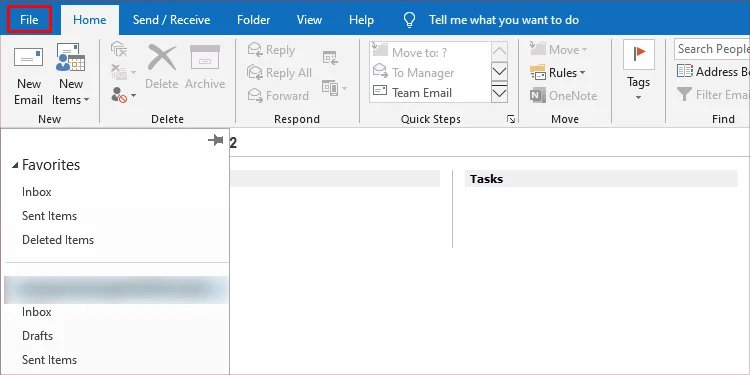 Clique em Abrir e exportar no lado esquerdo da janela.Selecione o quadrado caixa com Importar/Exportar.
Clique em Abrir e exportar no lado esquerdo da janela.Selecione o quadrado caixa com Importar/Exportar.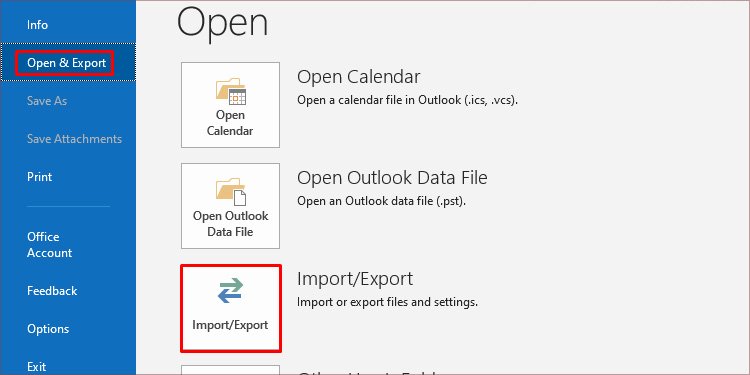
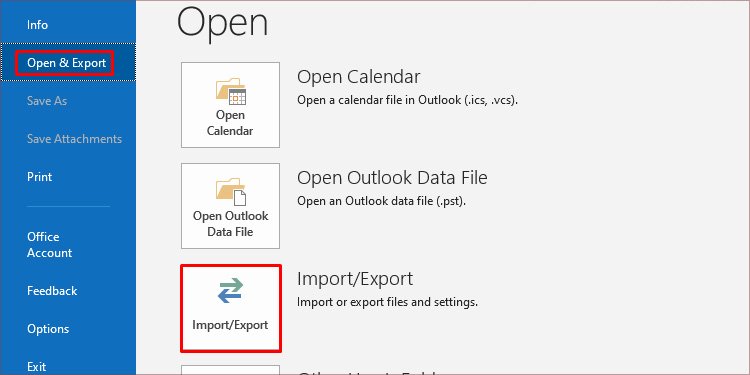 Clique em Exportar para um arquivo e clique em Avançar.
Clique em Exportar para um arquivo e clique em Avançar.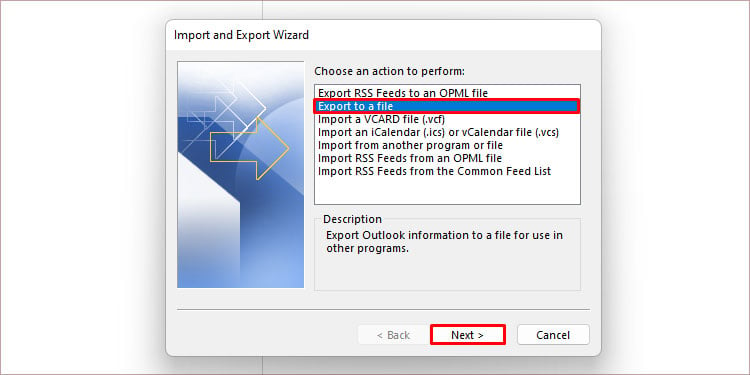
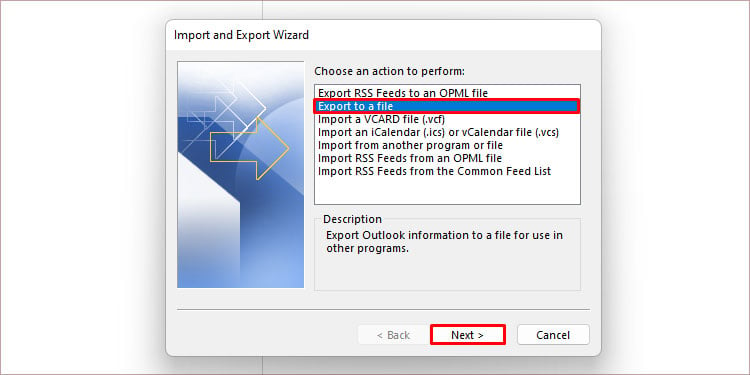 Selecione Arquivo de dados do Outlook (.pst) e clique em Avançar.
Selecione Arquivo de dados do Outlook (.pst) e clique em Avançar.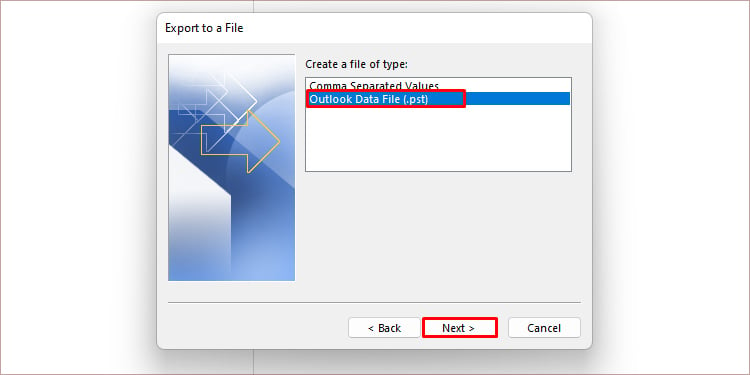
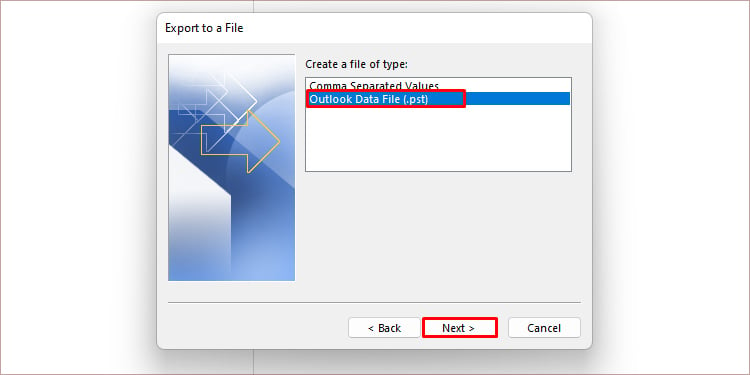 Clique na pasta que deseja exportar e marque Incluir subpastas.
Clique na pasta que deseja exportar e marque Incluir subpastas.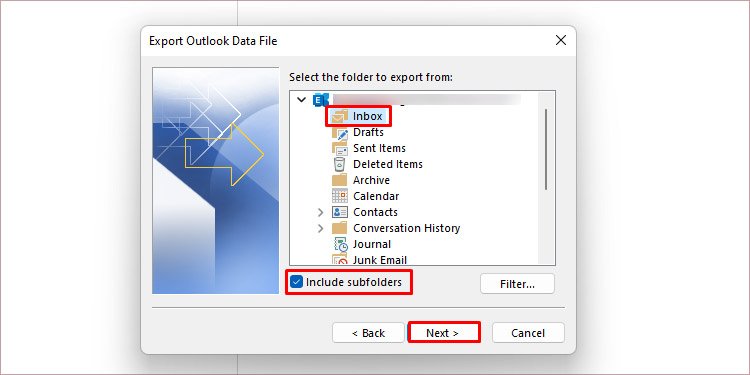
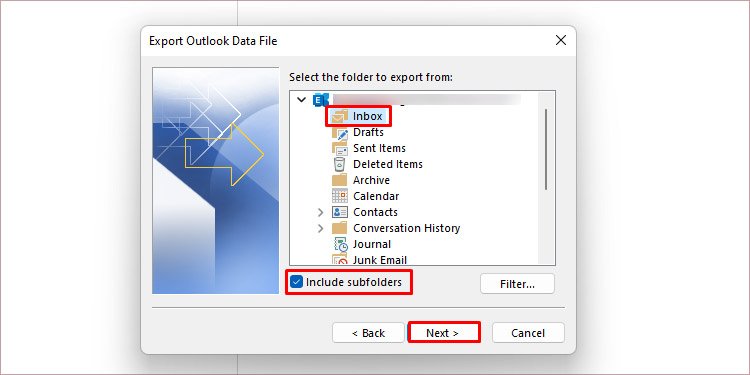 Clique em Procurar e abra uma pasta para manter o arquivo PST. Em seguida, digite um nome para a exportação em Nome do arquivo e clique em OK.
Clique em Procurar e abra uma pasta para manter o arquivo PST. Em seguida, digite um nome para a exportação em Nome do arquivo e clique em OK.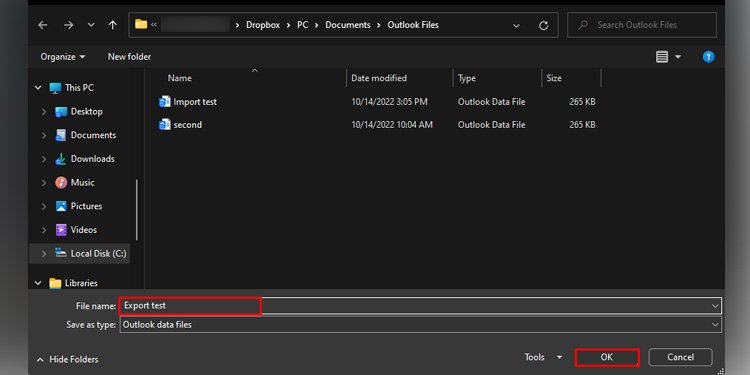
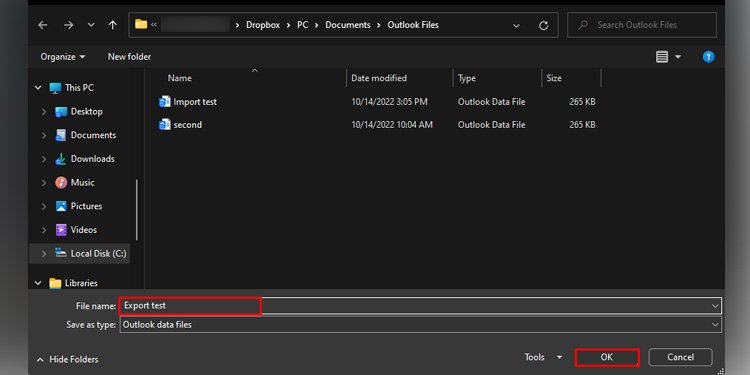 Marque uma opção de sua preferência na seção Opções e clique em Concluir.
Marque uma opção de sua preferência na seção Opções e clique em Concluir.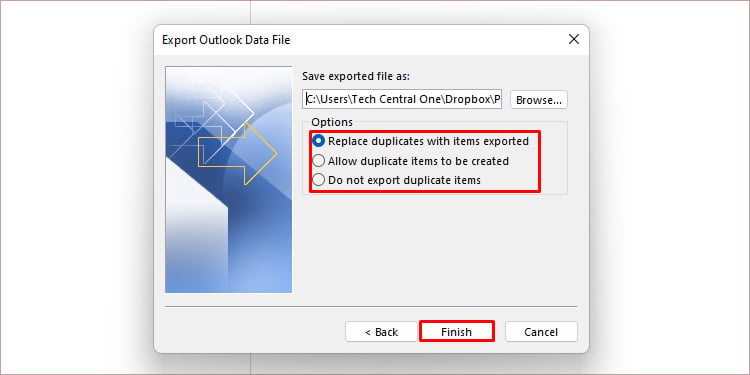
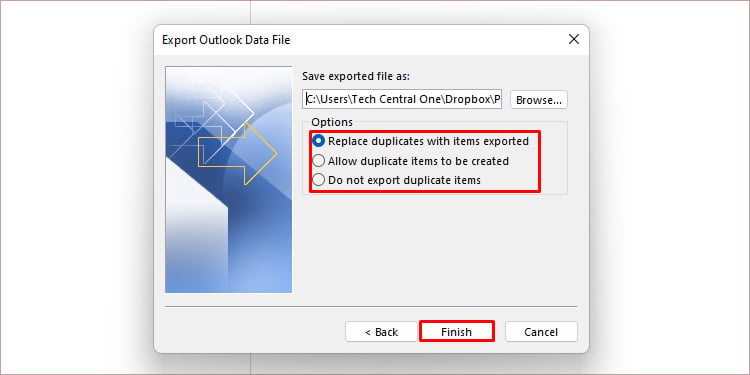 Insira e redigite uma senha para proteger seu arquivo PST com senha e clique em OK.
Insira e redigite uma senha para proteger seu arquivo PST com senha e clique em OK.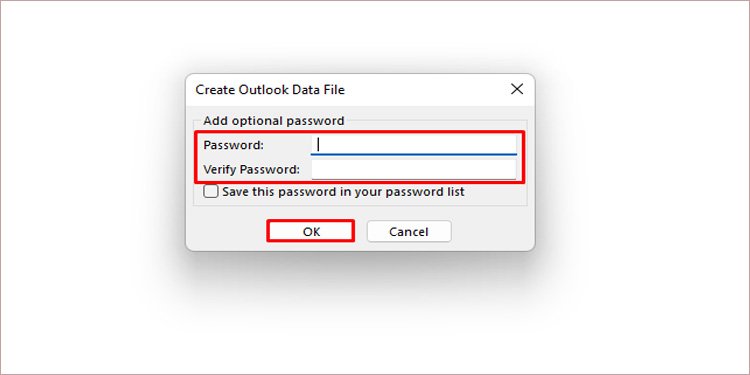 Novamente, digite yo sua senha e clique em OK.
Novamente, digite yo sua senha e clique em OK.
Depois, você pode verificar o caminho do arquivo que você digitou na etapa 8 para compartilhar ou usar o arquivo PST.